Podręcznik użytkownika Apple Watch
- Witaj
- Nowości
-
- Aplikacje na Apple Watch
- Otwieranie aplikacji
- Sprawdzanie czasu
- Ikony statusu
- Wyświetlanie powiadomień i odpowiadanie na nie
- Wyświetlanie widżetów na stosie inteligentnym
- Wprowadzanie tekstu
- Łączenie z siecią Wi‑Fi
- Korzystanie z Apple Watch bez połączonego w parę iPhone’a
- Konfigurowanie i używanie sieci komórkowej
-
- Zmienianie języka i orientacji
- Dostosowywanie jasności i wielkości tekstu
- Dostosowywanie głośności, dźwięków i haptyki
- Odpinanie, zmienianie i zakładanie pasków
- Wykonywanie często używanych czynności dwukrotnym stuknięciem
- Dostosowywanie przycisku czynności
- Porządkowanie aplikacji
- Zarządzanie kontem Apple
-
- Alarmy
- App Store
- Tlen we krwi
- Kalkulator
- Kalendarz
- Pilot aparatu
- EKG
- Leki
- Memoji
- Rozpoznaj muzykę
- News
- Odtwarzane
- Przypomnienia
- Pilot
- Skróty
- Syrena alarmowa
- Giełda
- Stoper
- Pływy
- Minutniki
- Porady
- Tłumacz
- Parametry życiowe
- Dyktafon
- Walkie‑Talkie
-
- Informacje o Portfelu Apple
- Apple Pay
- Konfigurowanie Apple Pay
- Robienie zakupów przy użyciu Apple Pay
- Używanie funkcji Apple Cash
- Używanie kart
- Korzystanie z kart lojalnościowych
- Transport publiczny
- Używanie prawa jazdy lub stanowego dokumentu tożsamości
- Klucze do domu i pokoi hotelowych oraz kluczyki do pojazdów
- Karty szczepień
- Zegary świata
-
- VoiceOver
- Konfigurowanie Apple Watch przy użyciu VoiceOver
- Podstawy korzystania z VoiceOver na Apple Watch
- Klonowanie Apple Watch
- Sterowanie pobliskimi urządzeniami
- AssistiveTouch
- Używanie monitora brajlowskiego
- Używanie klawiatury Bluetooth
- Zoom
- Określanie czasu przy użyciu odpowiedzi haptycznych
- Dostosowywanie wielkości tekstu i innych ustawień wyświetlania
- Dostosowywanie ustawień dotyczących zdolności ruchowych
- Konfigurowanie i używanie funkcji RTT
- Ustawienia dźwięku dotyczące dostępności
- Używanie funkcji Mowa na żywo
- Automatyczne wybieranie aplikacji zajmującej środek ekranu
- Używanie funkcji dostępności z Siri
- Skrót funkcji dostępności
-
- Ważne informacje dotyczące bezpieczeństwa
- Ważne informacje o obsłudze
- Nieautoryzowane modyfikacje systemu watchOS
- Informacje dotyczące dbania o paski
- Oświadczenie o zgodności z przepisami FCC
- Oświadczenie o zgodności z kanadyjskimi przepisami ISED
- Informacje dotyczące transmisji ultraszerokopasmowej
- Informacje o urządzeniu laserowym klasy 1
- Informacje o utylizacji i recyklingu
- Apple a środowisko naturalne
- Prawa autorskie
Wyświetlanie zdjęć i wspomnień na Apple Watch
Apple Watch pozwala na przeglądanie zdjęć w aplikacji Zdjęcia ![]() oraz wyświetlanie wybranego zdjęcia na tarczy zegarka.
oraz wyświetlanie wybranego zdjęcia na tarczy zegarka.

Przeglądanie zdjęć w aplikacji Zdjęcia na Apple Watch
Przejdź do aplikacji Zdjęcia ![]() na Apple Watch i użyj poniższych czynności, aby przeglądać zdjęcia.
na Apple Watch i użyj poniższych czynności, aby przeglądać zdjęcia.
Stuknij we wspomnienie, Polecane lub w album zsynchronizowany z Apple Watch.
Stuknij w zdjęcie, aby je wyświetlić.
Przesuń w lewo lub w prawo, aby zobaczyć inne zdjęcia.
Widok zdjęcia możesz powiększyć, obracając Digital Crown. Aby przesuwać powiększony fragment zdjęcia, przeciągaj palcem po ekranie.
Dwukrotne stuknięcie w ekran wypełnia go lub wyświetla całe zdjęcie.
Maksymalne pomniejszenie powoduje wyświetlenie całego albumu.

Dodawanie zdjęcia do tarczy zegarka
Po wyświetleniu zdjęcia w aplikacji Zdjęcia ![]() na Apple Watch stuknij w
na Apple Watch stuknij w ![]() , przewiń w dół, a następnie stuknij w Utwórz tarczę. Możesz także utworzyć tarczę Kalejdoskop na podstawie zdjęcia lub dodać nową tarczę Zdjęcia w aplikacji Apple Watch na iPhonie. Zobacz: Zmienianie tarczy zegarka na Apple Watch.
, przewiń w dół, a następnie stuknij w Utwórz tarczę. Możesz także utworzyć tarczę Kalejdoskop na podstawie zdjęcia lub dodać nową tarczę Zdjęcia w aplikacji Apple Watch na iPhonie. Zobacz: Zmienianie tarczy zegarka na Apple Watch.
Aby utworzyć tarczę zegarka Zdjęcia, zobacz: Tarcze Apple Watch i ich funkcje.
Porada: Tarcze zegarka możesz łatwo tworzyć przy użyciu iPhone’a. Przejdź do aplikacji Zdjęcia na iPhonie, stuknij w stuknij w ![]() , przesuń palcem w górę, stuknij w Utwórz tarczę zegarka, a następnie wybierz tarczę Zdjęcia lub Kalejdoskop.
, przesuń palcem w górę, stuknij w Utwórz tarczę zegarka, a następnie wybierz tarczę Zdjęcia lub Kalejdoskop.
Wyświetlanie zdjęć Live Photo na Apple Watch
Znajdź symbol Live Photo ![]() w lewym dolnym rogu zdjęcia, a następnie dotknij zdjęcia i przytrzymaj je.
w lewym dolnym rogu zdjęcia, a następnie dotknij zdjęcia i przytrzymaj je.
Aby uzyskać więcej informacji na temat zdjęć Live Photo, zapoznaj się z Podręcznikiem użytkownika iPhone’a.
Udostępnianie zdjęcia
Po wyświetleniu zdjęcia w aplikacji Zdjęcia ![]() na Apple Watch stuknij w
na Apple Watch stuknij w ![]() , a następnie wybierz opcję udostępniania.
, a następnie wybierz opcję udostępniania.
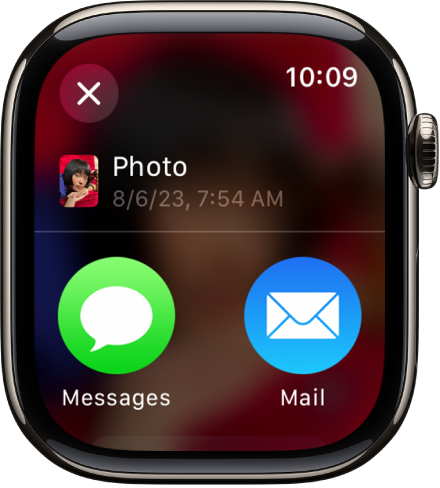
Aby dowiedzieć się, jak wybrać inny album ze zdjęciami, zobacz: Wybieranie albumu ze zdjęciami i zarządzanie użyciem miejsca na Apple Watch.